Active Directory-Benutzer sind viele Attribute zugeordnet, um Ad-Benutzer zu beschreiben. Als Administrator exportieren wir häufig Ad-Benutzer in eine CSV-Datei, um Benutzerattribute durchzugehen, Aduser-Attribute zu analysieren, Aduser-Berichte vorzubereiten und so weiter.
Get-ADUser Cmdlet in Active Directory Abrufen eines oder mehrerer Benutzer aus Active Directory basierend auf Suchkriterien und unter Verwendung von Filterbedingungen Abrufen von ad-Benutzern aus einer domänenspezifischen Organisationseinheit. Verwenden von Export-Csv zum Exportieren von Ad-Benutzern in eine CSV-Datei mit allen Attributen in PowerShell.
In diesem Artikel werde ich erklären, wie Sie mit Get-ADUser Benutzer aus Active Directory in eine CSV-Datei exportieren und die E-Mail-Adresse von Ad-Benutzern aus Active Directory mit Beispielen exportieren.
Ad-Benutzername in CSV exportieren
Um den Aduser-Namen in eine CSV-Datei zu exportieren, verwenden Sie das Cmdlet Get-AdUser im Active Directory mit dem Filterparameter wie unten
Get-ADUser -Filter * | Select-Object Name | export-csv -path D:\adusers-export.csv -NoTypeInformation
Im obigen PowerShell-Skript Get-ADUser Holen Sie sich alle Benutzer in der Domäne mit Filter * (Platzhalterzeichen) und exportieren Sie mit Export-Csv den Aduser-Namen in eine CSV-Datei.
Export ADUser E-Mail-Adressen von Active Directory nach Csv
Active Directory-Benutzer hat E-Mail-Adresse Attribut, um aduser E-Mail-Adressen von Active Directory in CSV-Datei zu exportieren, verwenden Get-ADUser Cmdlet wie unten
Get-ADUser -Filter * -Properties * | Select Name, EMailAddress,DisplayName | Export-Csv D:\adusers-export.csv -NoTypeInformation
Im obigen PowerShell-Skript, Es bekommt Ad-Benutzer aus Active Directory und übergeben Sie es an den zweiten Befehl durch Pipe-Operator (|)
Zweiter Befehl verwendet Name, DisplayName, EmailAddress zum Exportieren der Aduser-E-Mail-Adresse aus Active Directory in eine CSV-Datei.
Über Skript, Export ad Benutzer mehrere Attribute in CSV-Datei.
Benutzer aus Active Directory-Organisationseinheit in CSV exportieren
Organisationseinheit (OU) ist ein Container in Active Directory, der Benutzer, Computer und Gruppen enthält. Um Benutzer aus der Active Directory-Organisationseinheit in eine CSV-Datei zu exportieren, verwenden Sie Get-AdUser Cmdlet wie unten
Get-ADUser -Filter * -SearchBase "OU=HR,DC=SHELLPRO,DC=LOCAL" -Properties * | Select Name,EMailAddress,DisplayName | Export-Csv -Path D:\adusers-export.csv -NoTypeInformation
Im obigen PowerShell-Skript
erster Befehl get aduser from active directory OU (organizational unit) using SearchBase parameter. Ausgabe des ersten Befehls wie folgt
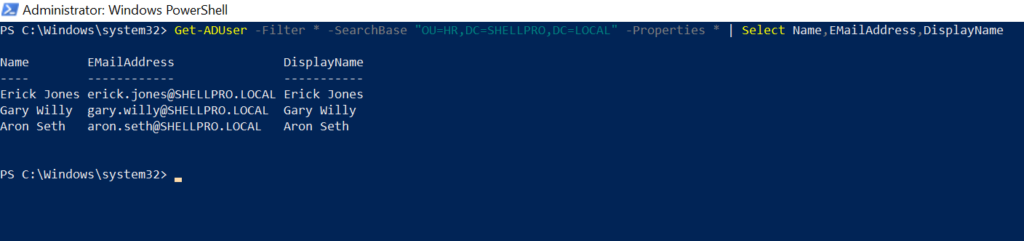
Mit dem Cmdlet Export-Csv in PowerShell werden Benutzer aus der Active Directory-Organisationseinheit in eine CSV-Datei exportiert.
Aktivierte Ad-Benutzer in CSV exportieren
Die Eigenschaft Active Directory user Enabled hat entweder den Wert True oder False, der entscheidet, ob aduser aktiviert ist oder nicht.
Um aktivierte ad-Benutzer in eine CSV-Datei zu exportieren, verwenden Sie Get-AdUser Cmdlet wie unten
Get-ADUser -Filter * -Property * | Where-Object {$_.Enabled -like "True"} | Select Name, EmailAddress, DisplayName | Export-Csv -Path D:\adusers-export.csv -NoTypeInformation
Im obigen PowerShell-Skript
Erster Befehl get adusers from active directory and pass user objects to second command.
Zweiter Befehl Überprüfen Sie den aktivierten Status und wählen Sie Name, EmailAddress und DisplayName.
Mit dem Cmdlet Export-Csv in PowerShell werden aktivierte Ad-Benutzer in eine CSV-Datei exportiert.
Benutzeranmeldename aus Active Directory exportieren
Verwenden Sie zum Exportieren des Benutzeranmeldenamens lastlogondate aus Active Directory das Cmdlet Get-ADUser wie unten
Get-ADUser -Filter * -Property * | Where-Object {$_.Enabled -like "False"} | Select Name, EmailAddress, DisplayName,LastLogonDate,UserPrincipalName | Export-Csv -Path D:\adusers-export.csv -NoTypeInformation
Über dem PowerShell-Skript get-ADUser user name, emailaddress, displayname, lastlogondate und userprincipalname und exportieren Sie den Benutzeranmeldenamen und das Datum der letzten Anmeldung mit Export-CSV in eine CSV-Datei.
Fazit
Ich hoffe, dass der obige Artikel den Anzeigenbenutzer in eine CSV-Datei mit Attributen wie Name, E-Mail-Adresse, Anmeldename und Datum der letzten Anmeldung exportiert, die für Sie hilfreich sind.
Weitere Themen zu PowerShell Active Directory-Befehlen und PowerShell-Grundlagen finden Sie auf der ShellGeek-Startseite.
